正月休みに購入から12年経過したノートパソコン「Dell Inspiron 640m」のHDDをSSDに交換してみた

先ずは2019年、明けましておめでとうございます。12月は更新できなかったのが心残りでしたが、本年もせめて月一以上の更新を目指していきたいと思いますので、よろしくお願い申し上げます。
[ 目次 ]
- 正月休みの「ジャンP」いじり
- 現状のHDDからSSDでクローンを作成して入れ替えるだけ!
- Dell Inspiron 640m HDD→SSDクローン作成 & 交換手順
- 1、ノートパソコンからHDDを取り外す
- 2、「KURO-DACHI/CLONE/U3」のHDD1スロットにノートPCから取り外したHDDを取り付ける
- 3、HDD2スロットにコピー先のSSDを取り付ける
- 4、「KURO-DACHI/CLONE/U3」の電源スイッチを [ ON ] * にする
- 5、前面の [ Clone ] ボタンを3秒以上長押しするとクローン作成作業開始
- 6、LEDが点滅(段階的に25%・50%・75%のLEDが点灯に変わり、完了すると25%〜100%のLEDが同時に点滅する)
- 7、「KURO-DACHI/CLONE/U3」の電源スイッチを [ OFF ] * にする
- 8、[ イジェクトボタン ] を押してHDD/SSDを取り外す
- 9、HDD2スロットから取り外したSSDをノートパソコンに取り付ける
- 10、PC起動・動作を確認できれば作業完了!
- SSD完装の効果は?
- 関連記事
正月休みの「ジャンP」いじり

曜日まわりのおかげで例年より長めの冬休みをとられている方も多いことと思います。こんな機会だからこそ「密かに考えてたアレ、やるか!」の絶好のチャンス。他人から見たら決して有益な時間の使い方ではないのですが、だからこその「贅沢」なのではないでしょうか?
タイトルでもお分かりの通り、私が今回行ったのは10年以上前に購入してもはや使い物にならない「ジャンP(ジャンクPC)」をプチ改造して「ウェブブラウズとYouTube視聴にギリギリ耐えられるように改造できないだろうか?」というものです。
物件はデルの「Inspiron 640m」というA4サイズのノートパソコン。元々は妻のメインマシンでした。スペックは次のとおりです。
| 製品名 | Inspiron 640m |
| OS* | Windows 7(← XP) |
| CPU | Celeron M 420(1.6GHz) |
| マザーボード | Intel 945GM Expressチップセット搭載製品 |
| メモリ* | 4GB(← 512MB) |
| HDD | 80GB |
| 光学ドライブ | DVDコンボドライブ |
| グラフィックス | チップセット内蔵(Intel GMA950) |
| 通信 | 10/100BASE-TX |
| 無線通信 | IEEE802.11a/b/g |
| インタフェース | USB2.0×4、IEEE1394×1、Expressカードスロット×1、 5メディア対応メモリカードリーダー、S-Video出力×1、 マイク入力×1、ヘッドフォン出力×1 |
| 本体サイズ | 330(幅)×243(奥行き)×38.6(高さ)ミリ |
| 重量 | 2.42キロ |
| 価格(税込み) | 9万8700円〜 |
| 発売時期 | 2006年5月9日 |
*購入後にアップデートした項目
現状のHDDからSSDでクローンを作成して入れ替えるだけ!
私に限らずスマホやタブレットでの生活に慣れてしまった現代人にとって、ハードディスクの起動速度やアプリの立ち上がりの遅さは耐えがたいと思います。640mのメモリは既に最大の4GBまで増設済み。CPUの交換も視野には入ってますが、先ずはハードルの低いHDDからSSDへの交換をしてみようと思いました。
SSDに交換してOSをクリーンインストールした方が良いとは思うのですが、諸々の細かい設定は面倒ですよね。iPhoneの機種乗り換えなみに簡単に既存のデータを引っ越しできないものか?・・・ということで選択したのが「クローンを作成する」という方法でした。
用意したもの
サンディスクSSDプラス 120GB
基本的にクローンの作成先となるストレージは既存の容量と同等以上のものを用意した方が良いそうです。元々のHDDの容量は80GBですので、最低でも128GBは欲しい。SSDも最近はかなり低価格で手軽になってきました。
玄人志向 KURO-DACHI/CLONE/U3
クローンを作成する機械は玄人志向の「KURO-DACHI/CLONE/U3」というもので、PC不要で既存のストレージから新しいストレージに内容をまるごと複製できる、というものです。外したストレージをスロットに挿してボタンを押すだけ、という簡単設計。
スポンサーリンク
Dell Inspiron 640m HDD→SSDクローン作成 & 交換手順
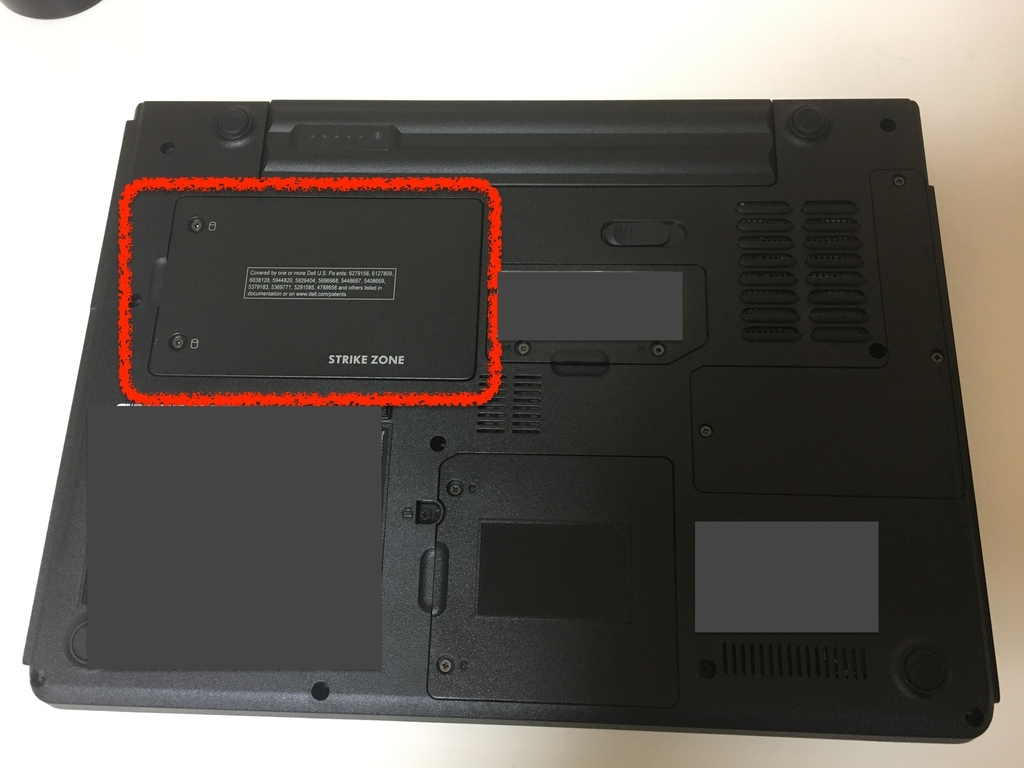
1、ノートパソコンからHDDを取り外す

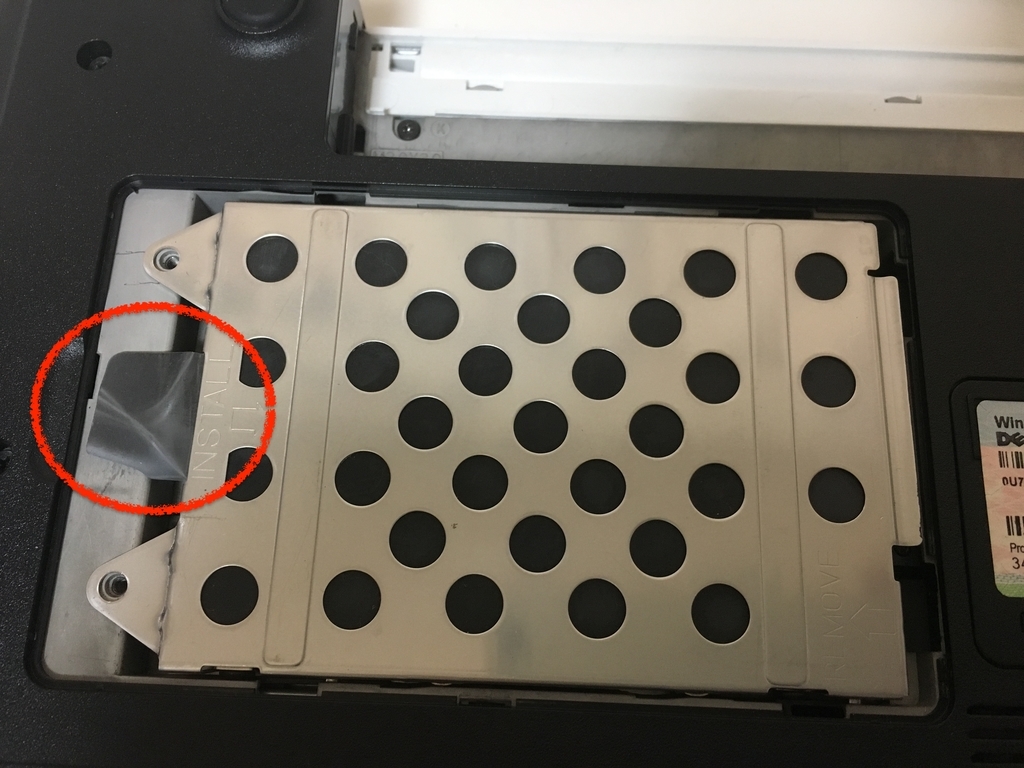

2、「KURO-DACHI/CLONE/U3」のHDD1スロットにノートPCから取り外したHDDを取り付ける

3、HDD2スロットにコピー先のSSDを取り付ける

4、「KURO-DACHI/CLONE/U3」の電源スイッチを [ ON ] * にする
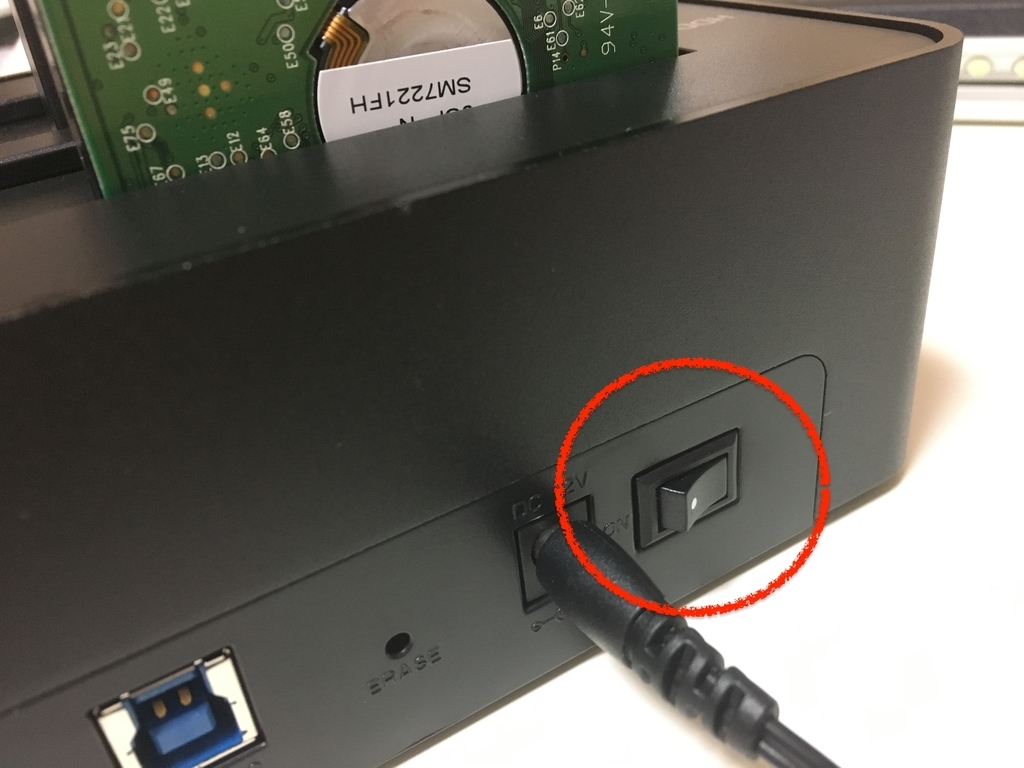
5、前面の [ Clone ] ボタンを3秒以上長押しするとクローン作成作業開始
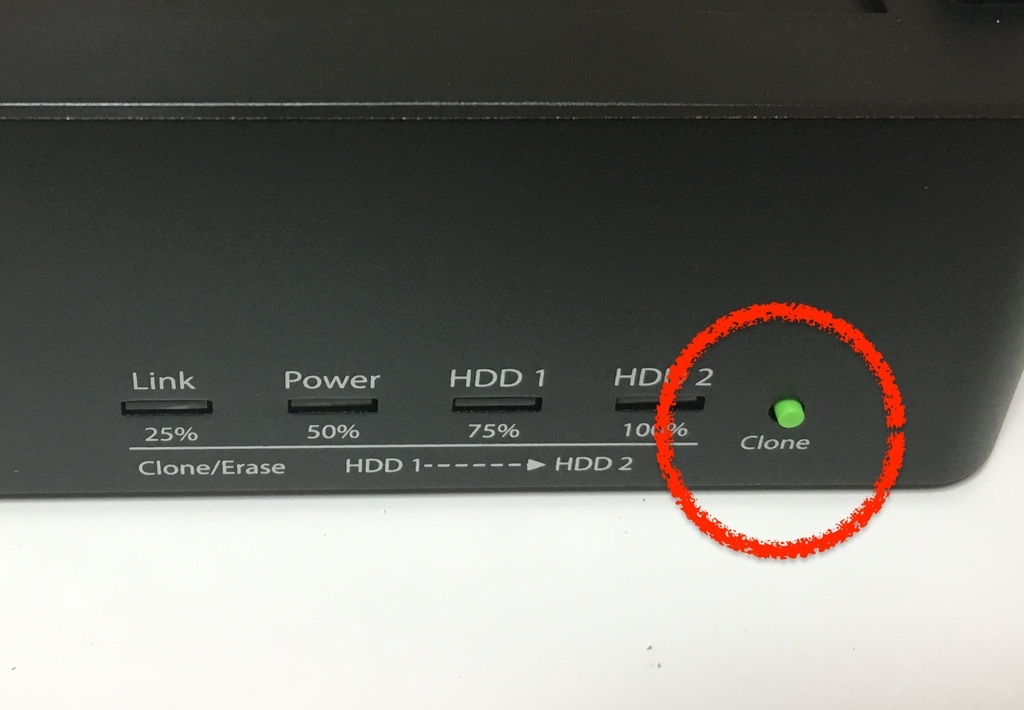
6、LEDが点滅(段階的に25%・50%・75%のLEDが点灯に変わり、完了すると25%〜100%のLEDが同時に点滅する)

7、「KURO-DACHI/CLONE/U3」の電源スイッチを [ OFF ] * にする
8、[ イジェクトボタン ] を押してHDD/SSDを取り外す
9、HDD2スロットから取り外したSSDをノートパソコンに取り付ける
10、PC起動・動作を確認できれば作業完了!
* HDD/SSDの抜き差しは必ず「KURO-DACHI/CLONE/U3」の電源がOFFの状態で行う
SSD完装の効果は?

起動時間は確かに速くなった(約50秒 → 約35秒)・・・が、Chromeの起動時間やサイトの表示スピード自体は残念ながら体感速度で分かるほどのものでは無かった。YouTubeもフルHDどころかHD動画の再生も厳しい。240Pが限界ではないかと思う。正直言って、これではペットカメラ専用機になってしまったiPhone5cの足下にも及ばない。
とは言え、今回のSSD交換方法においては「HDDからSSDへの引っ越し」がとても簡単であることが分かった。MacBookに限らず最近のノートPCはストレージやメモリの交換ができないものが多いので残念ではあるが、また機会があればあまり気負うことなくできると思う。
「KURO-DACHI/CLONE/U3」はクローン作成だけでなく、ストレージのデータ消去や外付けHDDとしても使用できるようなので、処分したデスクトップPCから取り外したHDDを有効活用するのに使っていこうかと思います。
さて、ここまできたら残された最後の改造「CPUのアップグレード」しかない。ネットを調べると「640mのCPUを交換した」という記事がいくつかあった。CeleronからCore 2 Duoに交換できるらしい。Core 2 Duoといえば私が過去に所有していたポリカーボネートボディの白いMacBookにも搭載されていた。
今となってはCore 2 Duoの性能に目新しさは感じないかも知れないが、先人たちの記事によるとCeleron Mからのバージョンアップはそれなりに期待できそうです。 CPUの交換は初めてではありますが、近いうちにやってみようと思います。
関連記事
スポンサーリンク
スポンサーリンク


